Eski e-postaları hızla silerek Gmail gelen kutunuzu nasıl temizlersiniz?
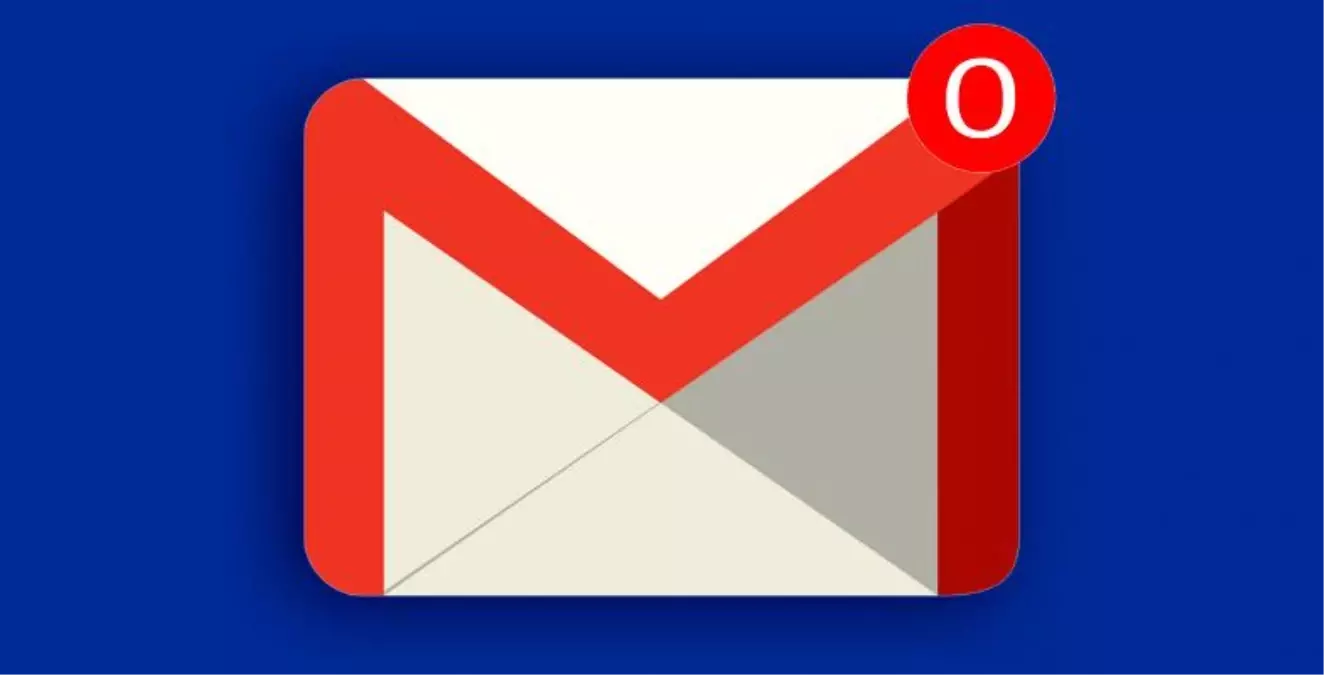
Gelen kutunuzu temizlemek, hayatınızı organize etmenize ve ekstra depolama için Google'a ödemeniz gereken paradan tasarruf etmenize yardımcı olabilir.
Gmail hesabınızda çok fazla e-posta varsa, ARTIK temizlemenin zamanı gelmiş olabilir. Bunu geçen yıl Google, Gmail depolama politikasını ayarlayarak kullanıcıları harekete geçmeye zorlarken fark etmişsinizdir. Gmail kullanıcıları, Drive, Gmail ve Fotoğraflar arasında paylaşılan dokümanlar ve resimler için 15 GB depolama alanına sahip olur. Fotoğraflar'da bazı "ücretsiz" veriler alabilirsiniz, ancak bu sona erdi. Verileri silmeniz, ek dosya depolaması için Google'a ödeme yapmanız veya Google'ın verileri silme riskini almanız gerekir.
Google'ın verilerinizi silmesini istemiyoruz! Bunu yapmanın en kolay yolu, Gmail gelen kutunuzu temizlemek ve eski e-postayı silmek.
Gmail'de eski e-posta nasıl hızlı bir şekilde silinir?
Bunu yapmak için Gmail'de oturum açmış olmanız ve Gmail'i bir Chrome, Mac veya Windows PC veya bir Android tablet veya iPad'den bir tarayıcıda kullanmanız gerekir. Bu komutlar bir akıllı telefondan alınabilir, ancak her şeyden önce web arayüzü için tasarlanmıştır.
Öncelikle, e-postanızın ne kadar depolama kapasitesi kapladığını bilmeniz gerekir. Gmail sayfanızın en altına inerseniz, yalnızca Gmail'in değil, tüm verilerinizin ne kadar yer kapladığını görebilirsiniz! Google One abonesiyseniz, Google One depolama sayfanız onu Gmail, Fotoğraflar ve Drive arasında böler. (İpucu: Depolama alanınızı yönetmenize yardımcı olması için Google Fotoğraflar'ın otomatik yüklemelerini engelleyebilirsiniz.)

Şimdi silmeye başlayalım.
İstenmeyen e-postaları Gmail'den silmenin en kolay yolu, Google'ın Gmail'de e-postaları zaten birkaç bölüme filtreleyen yerleşik bölüm sekmelerini kullanmaktır: Birincil sekmeniz (ana gelen kutunuz), ardından Sosyal, Promosyonlar, Güncellemeler ve Forumlar. Buradaki örtülü mesaj, Google'ın Birincil sekmenizde depolanan e-postayı gerçekten ihtiyacınız olan e-posta olarak kabul ettiğidir; diğer her şey muhtemelen feda edilebilir.
Genellikle ilk önce Promosyonlar sekmemdeki her şeyi temizlerim; bu neredeyse spam değildir. Bir toptan tasfiye yapmak istediğinizden emin olmak için birkaç sayfaya son bir kez bakın. (E-postayı seçerek silmek istiyorsanız, aşağıdaki bölüme geçin.)
İşlemi başlatmak için önce Promosyonlar sekmesine tıklayın (etiket gri yerine bir renk olarak gösterilecektir). Ardından, sekmelerin üzerindeki simgeler şeridinden, en soldaki küçük onay kutusu simgesini şu şekilde tıklayın:

Gmail'in Promosyonlar sekmesinde toplu e-posta seçmek için sekmeyi (sağda) ve ardından sol üstteki onay kutusunu tıklayın. Geçerli görünümdeki tüm e-postaları seçecektir.
Bu, Promosyonlar sekmesinin ilk sayfasında görebileceğiniz tüm e-postaları vurgulamalıdır; Gmail'dekilerin her birini değil.
Bu sayfanın değerindeki e-postaları seçtikten sonra, Google seçiminizi onaylar ve aşağıda gösterildiği gibi mavi vurgulu mesajı tıklarsanız Promosyonlar sekmesinde tüm e-postaları seçme seçeneği sunar:

Ardından, tüm e-postaları silmek için Sil tuşuna veya yukarıdaki menü şeridindeki küçük çöp kutusu simgesine tıklayabilirsiniz. "Toplu işlemi onayla" başlıklı küçük bir açılır pencere alırsınız ve "bu işlem Gelen Kutusu'ndaki tüm... konuşmaları etkiler" uyarısında bulunur ve devam etmek isteyip istemediğinizi sorar. Bunu yaparsanız, Tamam'ı tıklayın.
Tebrikler! Tüm Promosyonlar e-postanız silindi… bir nevi. Evet, e-postanız henüz tam olarak gitmedi. Gmail, onu, sol taraftaki gezinme rayından erişilebilen kategorilerden bir diğeri olan Çöp Kutusu'na taşıdı. (Aşağı kaydırın, ardından Çöp Kutusu ve İstenmeyen Posta klasörlerini ortaya çıkarmak için Diğer'i tıklayın.) Silinmeyi bekleyen tüm silinmiş e-postalarınızı görmek için Çöp Kutusu'nu tıklayın.

Varsayılan olarak Google, Çöp Kutusuna taşınan e-postaları otomatik olarak silmeden önce size 30 gün verir. Bu size yanlışlıkla çöpe attığınız bir e-postayı aramak ve kaydetmek için 30 gün verir, ancak yine de toplam Google One depolama alanınızda bir değişiklik olmaz. (E-postayı (veya e-postaları) vurgulayabilir ve kaydetmek istediğiniz bir e-posta keşfettiyseniz, onları Gelen Kutusuna geri taşımak için küçük "Taşı" klasör simgesini tıklayabilirsiniz.)

İsterseniz, tüm bu e-postaları tek seferde silmek için Çöp Kutusu e-posta listenizin en üstündeki Çöp Kutusunu şimdi boşalt mesajını tıklayabilirsiniz. Bu, depolama payınızı azaltacaktır - ancak artık geri dönüş yok. (Maalesef Çöp Kutusu klasörünüzde birikmiş e-postaların ne kadar depolama kapasitesi kapladığını göremezsiniz.) Bu e-postaları manuel olarak sildiğinizde, sonsuza kadar giderler!
Artık diğer Gmail sekmelerinde de e-postayı silmek isteyip istemediğinize karar verebilirsiniz. Genellikle "Forumlar" klasörümdeki e-posta bildirimlerini harcanabilir olarak görüyorum ve aynı şeyi Sosyal sekmemde de yapma eğilimindeyim. Güncellemeler sekmesi genellikle önemli olduğunu düşündüğüm uygulamalardan ve diğer hizmetlerden gelen mesajları gizler, bu yüzden bu e-postaları biraz düşünmeden ve daha fazla filtrelemeden sık sık silmiyorum.
Gmail'de e-postalar nasıl filtrelenir?
Filtreleme mi diyorsun? Evet kesinlikle. Ekranınızın üst kısmındaki Gmail arama kutusu, anahtar kelimeleri aramaktan daha fazlasını yapacaktır. Gereksiz e-postaları ayıklamaya yardımcı olmak için her türlü arama filtrelerini kullanabilirsiniz ve Google, Gmail arama destek sayfasında bir dizi komutu listeler.










